
화상 회의, 온라인 수업 이제 걱정 마세요! 구글 미트 하나면 모든 게 해결됩니다. 구글 미트의 모든 것, 지금부터 꼼꼼하게 파헤쳐 보겠습니다. 시작 방법부터 활용 팁, 무료/유료 비교, AI 기능까지, 함께 시작해 볼까요?
구글 미트란?
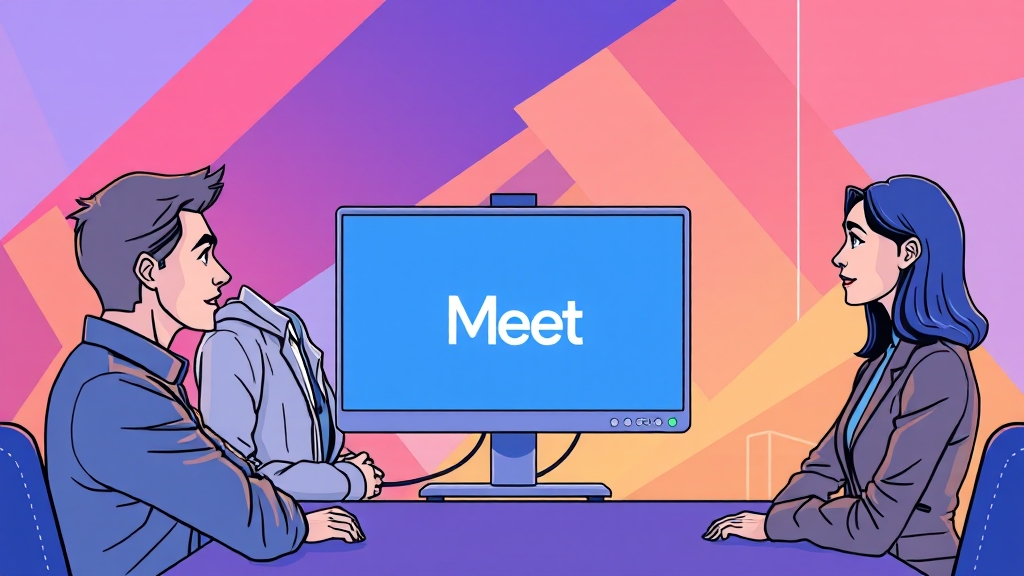
구글 미트는 화상 회의, 온라인 수업 고민을 해결해 주는 똑똑한 화상 통화 서비스입니다. 언제 어디서든 얼굴을 보며 소통할 수 있게 도와주는 도구라고 생각하면 됩니다.
구글 서비스와의 연동이 편리하다는 장점이 있습니다. 구글 캘린더 일정 등록 시 미팅 링크를 바로 만들어 공유할 수 있습니다. 구글 워크스페이스 사용자라면 더욱 강력하게 활용 가능합니다.
개인 사용자에게도 무료로 기능이 제공되면서 누구나 쉽게 화상 회의를 주최하고 참여할 수 있게 되었습니다. 친구, 가족과의 소통부터 비즈니스 회의, 온라인 강의까지 다양하게 활용 가능합니다.
코로나19 팬데믹 이후 비대면 소통의 중요성이 커지면서 구글 미트 활용도는 더욱 높아지고 있습니다. 화면 공유, 실시간 자막, 배경 흐림 등 다양한 기능으로 효율적인 소통을 돕습니다.
구글 미트 시작하기

구글 미트 시작은 정말 간단합니다! 구글 계정만 있으면 됩니다. Gmail, 유튜브 사용자는 기존 계정으로 바로 접속 가능합니다. 구글 계정이 없다면, 간단하게 가입할 수 있습니다.
구글 미트 접속 방법은 두 가지입니다. 웹 브라우저에서 구글 미트 웹사이트(meet.google.com)로 접속하거나, 스마트폰 앱을 다운로드 받으면 됩니다. 앱은 구글 플레이 스토어, 앱 스토어에서 “Google Meet” 검색 후 다운로드 받으세요.
웹사이트나 앱 실행 후 구글 계정으로 로그인하면 됩니다. 새로운 회의를 시작하거나, 다른 사람이 만든 회의에 참여할 수 있습니다. 회의 코드를 입력하거나 링크를 클릭해서 참여하면 됩니다.
PC, 노트북, 스마트폰, 태블릿 등 다양한 기기에서 사용 가능하다는 장점이 있습니다. 인터넷만 연결되어 있다면 어디서든 편리하게 화상 회의를 즐길 수 있습니다.
구글 미트 사용법
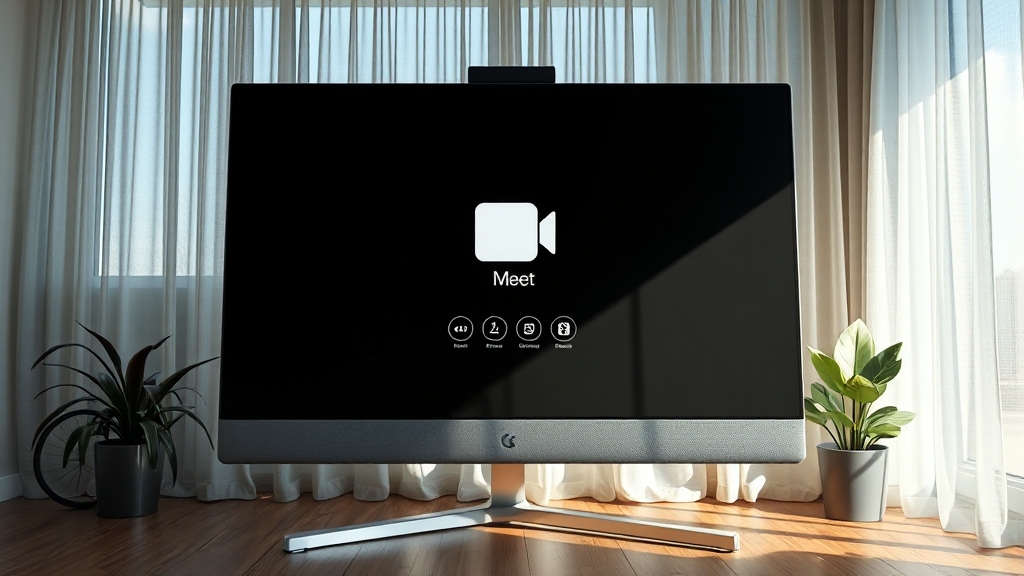
구글 미트 기본 기능, 함께 알아볼까요? 구글 계정만 있다면 누구나 쉽게 화상 회의를 시작하고 참여할 수 있습니다. 웹 브라우저에서 ‘구글 미트’ 검색 또는 앱 런처에서 미트 아이콘 클릭 후 접속하세요.
새로운 회의를 시작하려면 ‘새 회의 시작’ 버튼을 클릭하세요. 즉석 회의 시작, 회의 링크 만들기, 구글 캘린더에 회의 일정 추가 등이 가능합니다. 회의 링크를 초대하고 싶은 사람들에게 공유하세요.
다른 사람이 만든 회의 참여 방법도 간단합니다. 회의 주최자가 공유해 준 회의 링크를 클릭하거나, 회의 코드를 입력하면 됩니다. 회의 참여 전 마이크와 카메라를 미리 켜고 끌 수 있습니다.
회의 중에는 다양한 기능을 활용할 수 있습니다. 화면 하단에는 마이크, 카메라, 나가기 버튼이 있습니다. 오른쪽 하단에는 화면 공유, 자막 켜기, 추가 옵션 버튼이 있습니다.
화면 공유 기능으로 발표 자료나 웹사이트를 공유할 수 있습니다. 자막 켜기 기능으로 회의 내용을 실시간 텍스트로 확인할 수 있습니다. 추가 옵션에서 배경 흐리게 하기, 레이아웃 변경 등 다양한 설정을 변경할 수 있습니다.
화상 회의 설정

화상 회의, 이제 어렵지 않아요! 오디오, 비디오, 화면 공유 설정 방법을 알려드립니다.
또렷한 소리를 위해 오디오 설정부터 살펴볼까요? 회의 하단 메뉴의 마이크 버튼을 클릭하면 음소거를 켜고 끌 수 있습니다. ‘설정’ 메뉴에서 사용할 마이크와 스피커를 선택할 수 있습니다. 외부 스피커, 이어폰, 블루투스 장치 연결도 가능합니다.
다음은 비디오 설정입니다. 하단 메뉴의 비디오 버튼을 누르면 카메라를 켜거나 끌 수 있습니다. ‘설정’ 메뉴에서 연결된 카메라 변경, 해상도 조절이 가능합니다. 배경 흐림 효과, 맞춤 배경 설정으로 깔끔한 이미지를 연출할 수 있습니다.
마지막으로 화면 공유 방법입니다. 회의 참여 후 하단 메뉴에서 ‘화면 공유’ 버튼을 클릭하세요. 공유할 화면을 선택하고 ‘공유’ 버튼을 누르면 참가자들에게 화면이 보입니다. 전체 화면 또는 특정 창만 선택하여 공유할 수 있습니다.
구글 미트 활용 팁

구글 미트를 더 잘 활용하고 싶다면, 소통 기능을 강화하세요. 구글 미트는 다양한 기능을 제공합니다.
회의 내용을 명확하게 전달하기 위해 자막 기능을 활용하세요. 구글 미트 설정에서 한국어 자막을 켜면 발표 내용을 실시간 텍스트로 확인할 수 있습니다. 외국어 회의나 강의 참여 시 유용합니다.
회의 중 궁금한 점이나 의견이 있다면 채팅 기능을 활용하세요. 채팅 창을 통해 질문하거나, 회의 자료를 공유하면서 활발한 소통을 이끌어낼 수 있습니다. 링크, 구글 드라이브 문서 공유도 가능합니다.
발언하고 싶을 땐 ‘손 들기’ 버튼을 클릭하세요. 진행자에게 발언 요청을 알릴 수 있습니다. 이모티콘으로 긍정적인 피드백을 표현하면 회의 분위기를 부드럽게 만들 수 있습니다.
오디오와 비디오 설정을 꼼꼼하게 확인하세요. 마이크와 스피커를 제대로 설정하고, 필요에 따라 외부 장치를 연결하여 선명한 음질로 소통하세요. 비디오 설정에서 배경 흐림, 맞춤 배경, 밝기 조절 등을 활용하세요.
무료 vs 유료

구글 미트 무료 버전과 유료 버전, 어떤 것을 선택해야 할까요? 기능과 요금제를 꼼꼼하게 비교 분석해 드립니다.
가장 큰 차이점은 회의 시간과 참가 인원입니다. 무료 버전은 최대 100명, 60분 회의가 가능합니다. 1대 1 대화는 24시간까지 가능합니다. 유료 버전은 최대 500명, 24시간 회의가 가능합니다.
회의 녹화 기능도 중요한 차이점입니다. 무료 버전은 회의 녹화가 불가능합니다. 유료 버전은 회의 내용을 녹화하여 구글 드라이브에 자동 저장할 수 있습니다.
유료 버전은 실시간 자막, 노이즈 캔슬링, 가상 배경 등 다양한 추가 기능을 제공합니다. 노이즈 캔슬링 기능은 회의 집중도를 높여주는 유용한 기능입니다.
유료 요금제는 월 1만 원 정도의 비용으로 더 많은 혜택을 누릴 수 있습니다. 더 긴 회의 시간, 더 많은 참가자, 다양한 추가 기능을 고려하면 합리적인 선택일 수 있습니다.
구글 미트 AI 기능

구글 미트, AI 덕분에 훨씬 더 편리해졌습니다. 특히 배경 기능과 관련된 AI 업데이트가 눈에 띕니다. AI가 만들어주는 멋진 배경을 사용할 수 있습니다.
구글 미트에서 회의를 선택하고, 내 모습이 보이는 화면에서 ‘효과’ 아이콘을 클릭하세요. ‘배경 생성’을 누르고 원하는 스타일을 설명하는 텍스트를 입력하면 AI가 배경 이미지를 만들어줍니다.
AI 배경 기능은 아직 모든 사용자에게 완전히 오픈되지는 않았습니다. 점진적으로 출시되고 있으니 조금만 기다려주세요! 구글은 품질 지원과 제품 개선을 위해 사용자의 워크스페이스 데이터를 수집합니다.
아직 통역 기능에 대한 구체적인 정보는 없지만, 앞으로 구글 미트에 AI가 더 많이 활용될 예정입니다. AI 덕분에 더욱 편리하고 풍성한 화상 통화 경험을 누릴 수 있을 것입니다.
마무리

구글 미트의 모든 것을 꼼꼼하게 알아봤습니다. 구글 미트는 단순한 화상 회의 도구를 넘어, 우리의 소통 방식을 혁신하는 강력한 도구입니다. 구글 미트를 더욱 스마트하게 활용하여 효율적인 협업과 풍성한 소통을 경험해 보세요!
자주 묻는 질문
구글 미트 회의 참여 인원 제한은 어떻게 되나요?
무료 버전은 최대 100명, 유료 버전은 최대 500명까지 참여할 수 있습니다.
구글 미트 무료 버전에서 회의 시간 제한이 있나요?
네, 무료 버전에서는 3명 이상 회의 시 60분으로 제한됩니다. 1대1 대화는 24시간까지 가능합니다.
구글 미트 유료 버전의 장점은 무엇인가요?
더 많은 참가자, 긴 회의 시간, 회의 녹화, 실시간 자막, 노이즈 캔슬링 등 다양한 추가 기능을 제공합니다.
구글 미트에서 배경 흐림 효과를 어떻게 사용하나요?
회의 화면 하단의 ‘추가 옵션’에서 ‘배경 흐리게 하기’를 선택하면 됩니다.
구글 미트 AI 배경 기능은 어떻게 사용하나요?
회의 중 ‘효과’ 아이콘 클릭 후 ‘배경 생성’에서 원하는 스타일을 텍스트로 입력하면 AI가 배경 이미지를 생성해 줍니다.